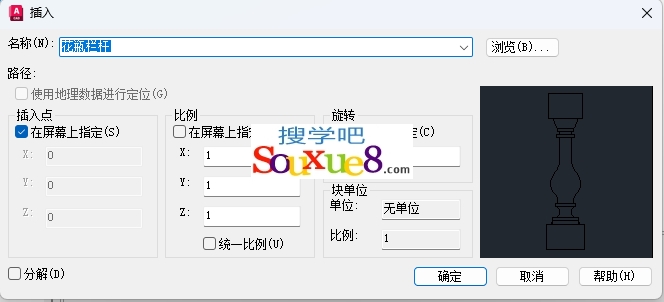使用AutoCAD2023中文版设计中心可以很容易地组织设计内容,并把它们拖动到当前图形中。工具选项板是选项卡形式的区域,提供组织、共享和放置块及填充图案的有效方法。工具选项板还可以包含由第三方开发人员提供的自定义工具。设计中心与工具选项板的使用大大方便了绘图,提高了绘图效率。
一、设计中心:
1.启动设计中心
(1)执行方式
命令行:ADCENTER (快捷命令:ADC)。
菜单栏:工具/设计中心。
快捷键:按【Ctrl+2】键。
功能区:视图/选项板/设计中心。
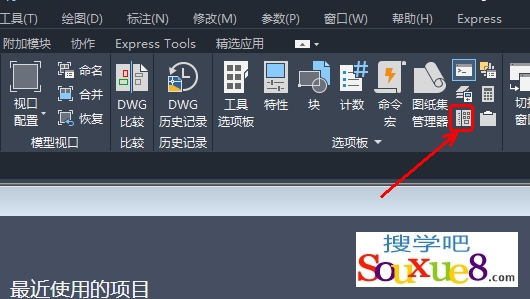
(2)操作步骤
AutoCAD2023中文版执行上述命令后,系统弹出设计中心。第一次启动设计中心时,默认打开的选项卡为“文件夹”内容显示区采用大图标显示,左边的资源管理器采用竖显示方式显示系统的结构,浏览资源的同时,在内容显示区显示所浏览资源的有关细目或内容,如图所示。
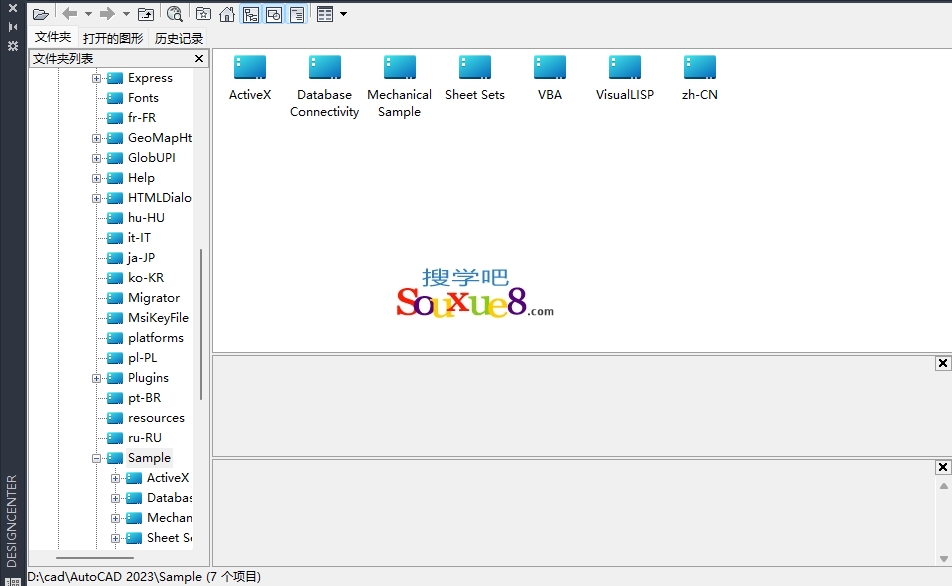
2.利用设计中心插入图形
AutoCAD2023中文版设计中心一个最大的优点是可以将系统文件夹中的dwg图形当成图块插入到当前图形中。
从“查找结果”列表框中选择要插入的对象,双击对象。
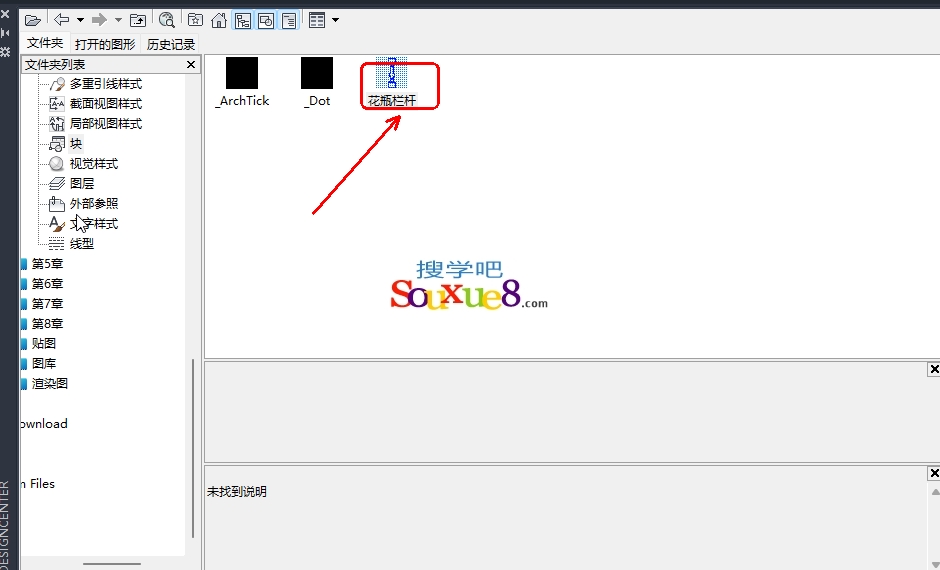
弹出“插入”对话框,如图所示。在对话框中输入插入点、比例和旋转角度等数值,被选择的对象即可根据指定的参数插入到图形中。